Большая популярность поисковой системы Google обусловлена скоростью и точностью результатов. Это означало, что в течение многих лет мы также использовали его раздел для поиска изображений, где было достаточно клика, чтобы получить доступ к файлу и загрузить его. Однако это было уже не так. у многих из нас остались сомнения, как скачать фотографии из Google с того времени. Хорошая новость заключается в том, что здесь мы собираемся прокомментировать все, что вам нужно об этом.
Если у вас закончились варианты после меры The Big G для предотвращения доступа к изображениям из поисковой системы, мы покажем вам, что не все потеряно.
Мы научим вас скачивать фотографии из Google
ручная форма
Если вы ищете, как загрузить фотографии из Google, вы должны знать, что вы все еще можете сделать это, не устанавливая ничего.. Это связано с тем, что компания запретила доступ к файлу из своего браузера, однако мы все равно можем получить его, если перейдем непосредственно на сайт, на котором он размещен.
В этом смысле откройте Google Images, введите термин или ключевую фразу, которую вы хотите найти для рассматриваемой фотографии, а затем щелкните миниатюру результатов.

Это отобразит панель справа с исходным адресом веб-сайта. Нажмите на изображение в этом разделе, и откроется новая вкладка со страницей, на которой оно находится.
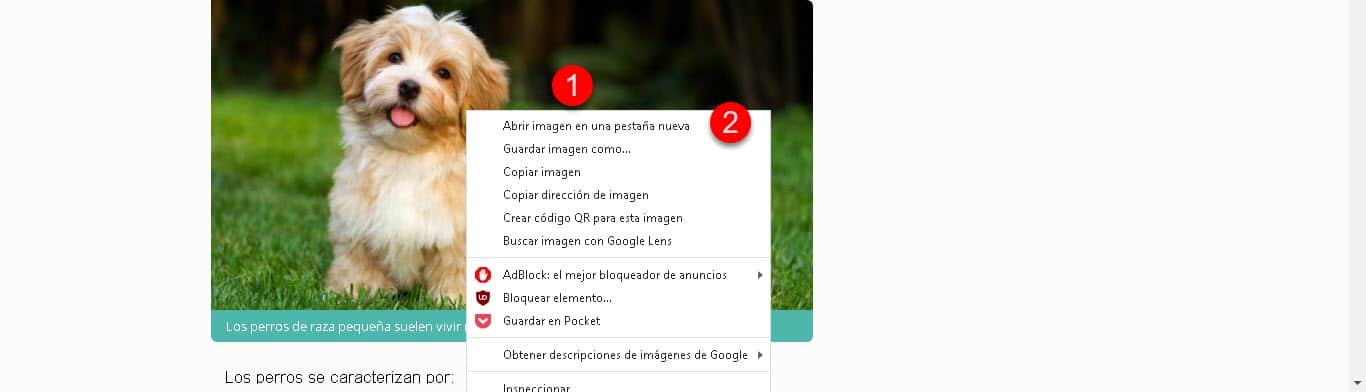
Оттуда просто щелкните правой кнопкой мыши фотографию, чтобы выбрать опцию «Открыть изображение в новой вкладке» и сохраните ее оттуда.

Загрузчик изображений
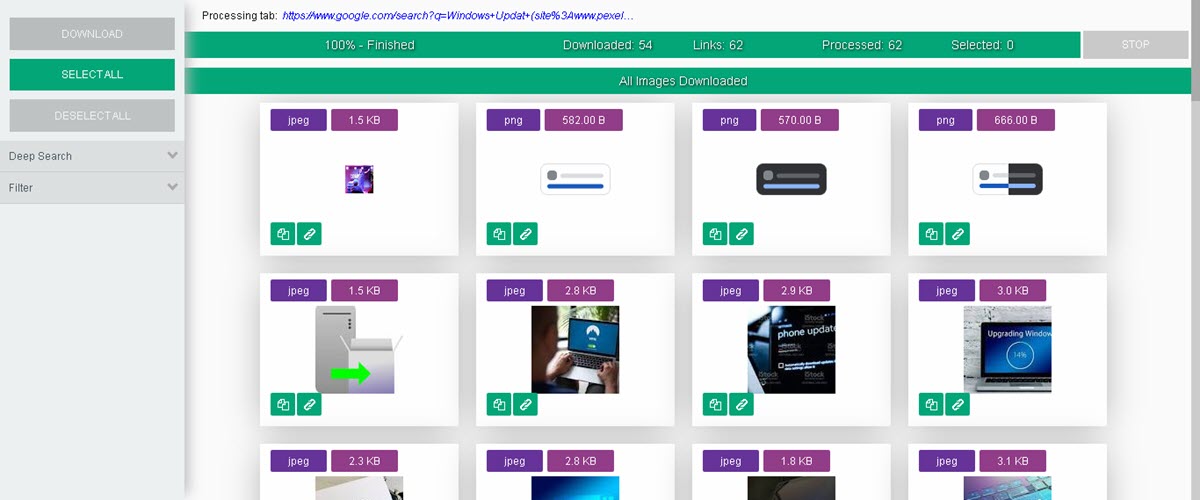
Второй вариант, который мы рекомендуем для загрузки фотографий из Google, — это расширение Chrome под названием Загрузчик изображений. Работа этого плагина состоит в том, чтобы захватить все файлы изображений, представленные на любом веб-сайте, и сделать их доступными для загрузки.. Это отличный вариант, потому что он не ограничивается поисковой системой Google, а работает на всех страницах, где есть одна или несколько фотографий.
Как использовать его для загрузки фотографий Google? Это очень просто: сначала откройте Google Images и введите искомый термин. После того, как результаты будут представлены, щелкните значок расширения, и откроется новая вкладка со всеми захваченными файлами.
Здесь нажмите на изображение, которое вы хотите получить, а затем нажмите кнопку «Скачать». Это загрузит Zip-файл, и все, что вам нужно сделать, это разархивировать его, чтобы сохранить фотографию.
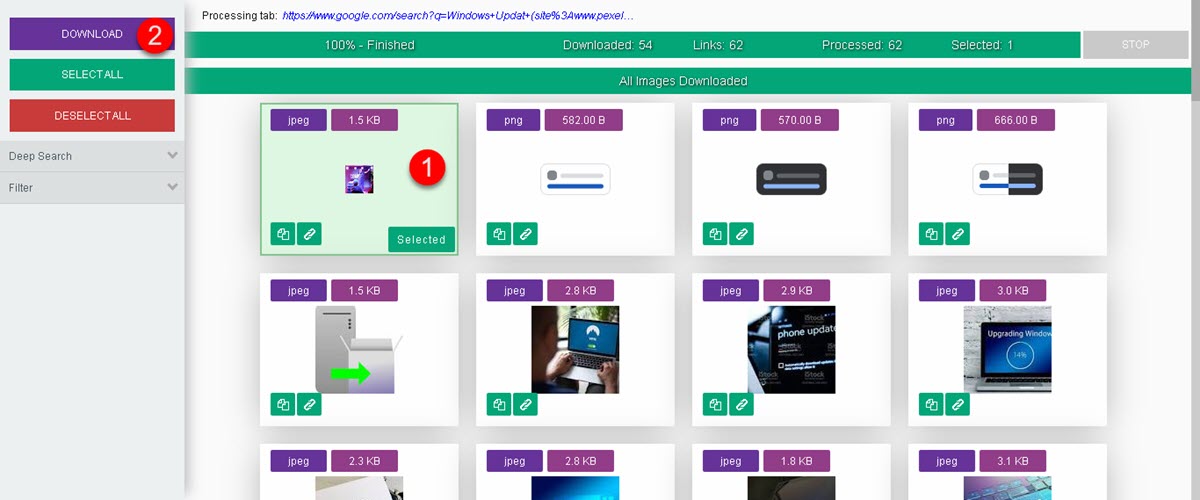
Image Downloader имеет функцию пакетной загрузки, это позволит вам получить несколько изображений в один клик. Однако в бесплатной версии у вас будет ограниченное количество раз, когда вы можете использовать эту опцию.
Загрузчик изображений
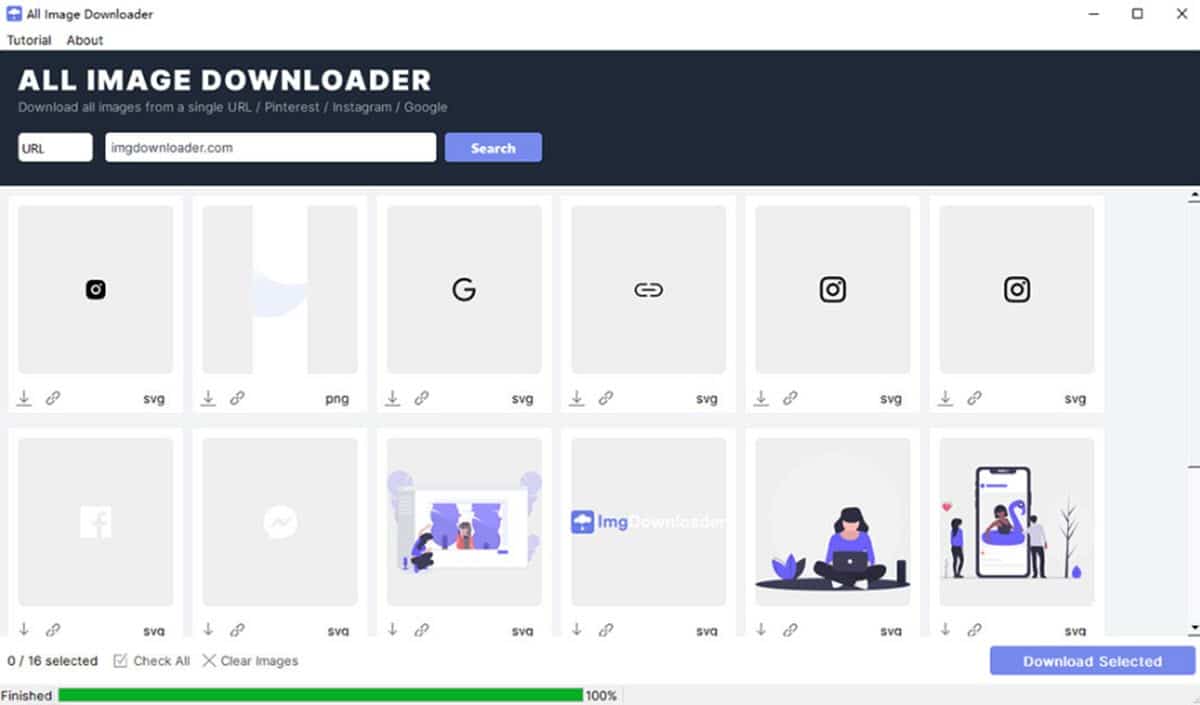
Загрузчик изображений это программное обеспечение, специально предназначенное для загрузки фотографий с любого сайта в Интернете. В этом смысле у вас будет возможность получить изображения, которые отображаются в результатах поиска Google. Эта услуга доступна в виде приложения для Android, Windows и Mac, поэтому охватывает почти все платформы.
Его способ использования очень прост и основан на вставке в приложение ссылки, содержащей изображения, которые вы хотите загрузить.. ImgDownloader немедленно захватит файлы и представит их в своем интерфейсе, чтобы вы могли выбрать нужные вам или запустить пакетную загрузку. В этом смысле вам нужно будет только выполнить поиск в Google, скопировать ссылку и передать ее в приложение, чтобы получить фотографии.
Примечательно, что инструмент также поддерживает этот процесс с изображениями Instagram., так что вы можете легко скачать любую фотографию, размещенную в этой социальной сети.
Просмотр изображения
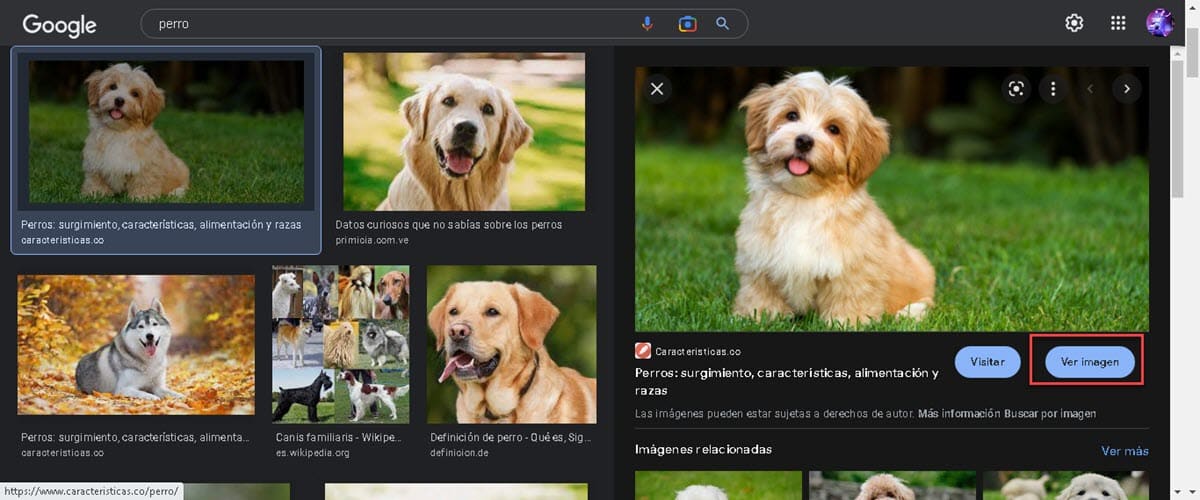
Просмотр изображения это расширение для Chrome, функция которого состоит в том, чтобы вернуть нам старый опыт Google Images, добавив кнопку «Посмотреть изображение». Это отличная альтернатива, потому что она снова сокращает процесс загрузки фотографий из Google до пары кликов..
В этом смысле, как только вы установили расширение в браузере, все, что вам нужно сделать, это найти нужное изображение в Google. При нажатии на нужный, боковая панель отобразится с дополнительной кнопкой, ориентированной на просмотр изображения. Это откроет его в новой вкладке, и вам нужно будет только щелкнуть правой кнопкой мыши, чтобы сохранить его, как обычно.
Этот плагин великолепен, потому что он дает нам тот же опыт, который Google забрал, не позволяя нам открывать файлы напрямую.
Изображение Киборг
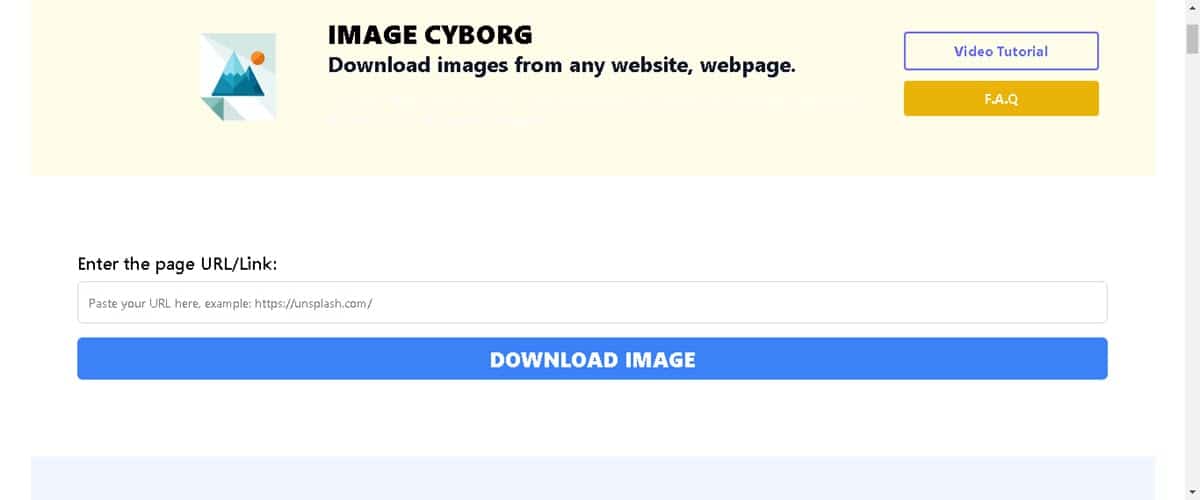
Изображение Киборг это онлайн-сервис, который позволит вам загружать изображения с любого веб-сайта, просто введя его ссылку. Преимущество его онлайн-работы в том, что вы можете спокойно пользоваться им как с компьютера, так и со смартфона. Пожалуй, единственный его недостаток заключается в том, что для его использования вам придется заранее создать учетную запись со своей электронной почтой.
Чтобы завладеть файлами, процесс так же прост, как выполнение поиска в Google Images и вставка ссылки в адресную строку Image Cyborg. Через несколько секунд инструмент сделает все фотографии, и вы сможете быстро загрузить их на свой компьютер или смартфон.